Bitwarden: de browserextensie ontgrendelen met een pincode of biometrie

Weet u niet zeker hoe u de Bitwarden-extensie kunt ontgrendelen? Hier leest u hoe u het kunt doen met een speld of biometrie.

Wachtwoordmanagers zijn in de eerste plaats bedoeld om uw inloggegevens veilig op te slaan voor elke website, service en applicatie die u gebruikt. Ze zijn geweldig in dit werk, maar ze bieden ook tal van andere handige functies. Als u bijvoorbeeld de browserextensie gebruikt die wordt aangeboden door uw wachtwoordbeheerder, kunt u gebruik maken van automatisch aanvullen. Dit detecteert automatisch aanmeldingsformulieren waarvoor u al inloggegevens hebt en vult ze automatisch in zodat u op de aanmeldingsknop hoeft te klikken om te bevestigen.
Bij veel wachtwoordmanagers, zoals Bitwarden, kun je extra informatie opslaan met je inloggegevens. Bitwarden biedt bijvoorbeeld een sectie met opmerkingen om eventuele extra details toe te voegen, zoals tokens voor accountherstel of antwoorden op beveiligingsvragen . U kunt er ook voor kiezen om volledig aangepaste velden toe te voegen die dan zelfs kunnen worden gebruikt als onderdeel van het automatisch invullen.
Als u deze gegevens ooit nodig heeft, moet u weten hoe u ze kunt vinden. Bitwarden biedt verschillende snelkoppelingen om details zoals de gebruikersnaam en het wachtwoord te kopiëren. Om deze extra details te zien, moet u echter het volledige item openen.
Er zijn twee manieren om toegang te krijgen tot de volledige details van een item, afhankelijk van waar u zich in de browserextensie bevindt. Als u de resultaten van de zoekfunctie bekijkt of door het tabblad "Mijn kluis" bladert, kunt u de volledige details van een item openen door er gewoon op te klikken.
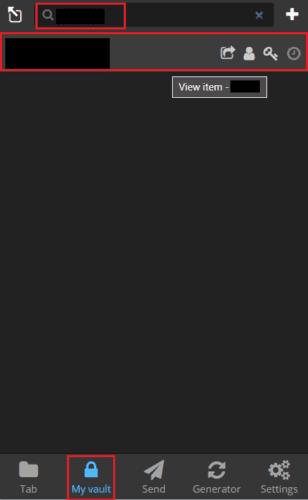
Klik in de zoekfunctie of het tabblad "Mijn kluis" op een item om de volledige details te zien.
Als u zich echter op het standaardtabblad 'Tab' bevindt, probeert u door op een item te klikken het automatisch in te vullen op de geopende webpagina. Om het volledige item te bekijken, moet u op de meest linkse van de vier pictogrammen aan de rechterkant van het item klikken.
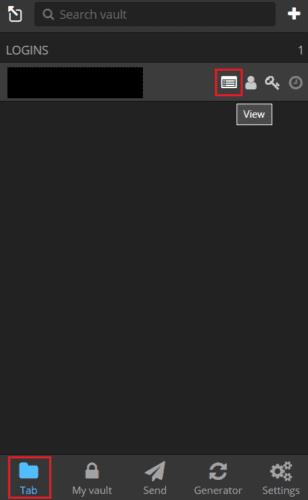
Klik in het standaard tabblad "Tab" op het pictogram "Bekijken", het meest linkse van de vier pictogrammen aan de rechterkant.
Het bekijken van de volledige details van een kluisvermelding is eenvoudig in de Bitwarden-webkluis. Om dit te doen, hoeft u alleen maar op de titel van een item op het standaard tabblad "Mijn kluis" te klikken.
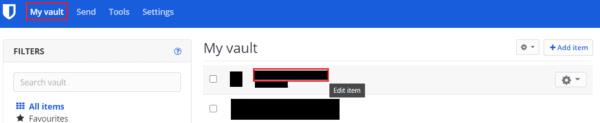
Klik op de titel van het item in het standaardtabblad "Mijn kluis" om de volledige details van het item te zien.
Als u extra gegevens opslaat bij een invoer, wilt u deze misschien af en toe zien. U kunt dit alleen doen door de volledige invoergegevens te bekijken. Door de stappen in deze handleiding te volgen, kunt u de volledige details van elk item in uw Bitwarden-kluis bekijken.
Weet u niet zeker hoe u de Bitwarden-extensie kunt ontgrendelen? Hier leest u hoe u het kunt doen met een speld of biometrie.
Als de functie voor automatisch aanvullen van Bitwardens niet werkt, zorg er dan voor dat de functie is ingeschakeld en dat u de nieuwste app-versie op uw apparaat gebruikt.
Ontdek hoe eenvoudig het is om het e-mailadres van je Bitwarden-account te wijzigen. Hier zijn de te volgen stappen.
Als Bitwarden niet start op pc, schakel dan de ingebouwde wachtwoordbeheerder van uw browser uit, wis de cache en schakel uw extensies uit.
Bitwarden werkt mogelijk niet op alle apps. Hier leest u hoe u uw wachtwoord en gebruikersnaam kunt kopiëren voor die niet-compatibele apps.
Bekijk hoe u de datalekfunctie van Bitwarden kunt gebruiken om te zien of u bent getroffen.
Houd uw wachtwoorden georganiseerd in Bitwarden. Hier leest u hoe u een nieuwe map maakt.
Tijd om uw hoofdwachtwoord te wijzigen? Hier zijn de eenvoudig te volgen stappen om het te wijzigen.
Ik wil configureren hoe URL's worden vergeleken in Botwarden. Deze gids kan je daarbij helpen.
Moet u een URL openen die is gekoppeld aan een item in Bitwarden? Dan is deze gids iets voor jou.
Als uw Bitwarden-wachtwoordhint kan worden verbeterd, zijn dit de stappen om deze te wijzigen.
Deze gids laat u zien hoe u een kluisvermelding kunt klonen voor die momenten waarop dat nodig is.
Houd uw berichten met gevoelige informatie veilig met de Bitwardens Send-functie. Hier leest u hoe u veilige berichten kunt verzenden.
Tijd voor verandering als het gaat om uw wachtwoorden? Hier leest u hoe u uw wachtwoorden kunt importeren.
Als u websitepictogrammen onnodig vindt in Bitwarden, kunt u ze als volgt uitschakelen.
Zorg ervoor dat uw Bitwarden-kluis na een bepaalde tijd automatisch sluit om uw wachtwoorden veilig te houden. Hier is hoe.
Houd uw Windows 10-computer veilig door het wachtwoord regelmatig te wijzigen. Hier leest u hoe u dit kunt wijzigen.
Soms moet je dingen handmatig doen, en dat geldt voor het automatisch invullen van een inlogformulier in Bitwarden.
Plak nooit de verkeerde informatie door het Bitwarden-klembord te wissen. Hier is hoe.
Alles up-to-date hebben is belangrijk, en dat geldt ook voor de instelling van de encryptiesleutel in Botwrden; hier is hoe het te doen.
Als niet vastgepinde apps en programma
Verwijder opgeslagen informatie uit Firefox Autofill door deze snelle en eenvoudige stappen te volgen voor Windows- en Android-apparaten.
In deze tutorial laten we je zien hoe je een zachte of harde reset uitvoert op de Apple iPod Shuffle.
Er zijn zoveel geweldige apps op Google Play dat je niet anders kunt dan je abonneren. Na een tijdje groeit die lijst, en moet je jouw Google Play-abonnementen beheren.
Rommelen in je zak of portemonnee om de juiste kaart te vinden kan een groot ongemak zijn. In de afgelopen jaren hebben verschillende bedrijven
Wanneer je de Android downloadgeschiedenis verwijdert, help je om meer opslagruimte te creëren, naast andere voordelen. Hier zijn de te volgen stappen.
Deze gids laat je zien hoe je foto
We hebben een beetje tijd doorgebracht met de Galaxy Tab S9 Ultra, en het is de perfecte tablet om te koppelen aan je Windows PC of de Galaxy S23.
Dempen van groepsberichten in Android 11 om meldingen onder controle te houden voor de Berichten-app, WhatsApp en Telegram.
Wissen van de Adresbalk URL geschiedenis op Firefox en houd je sessies privé door deze snelle en eenvoudige stappen te volgen.



























